Примечание: Инсайдеры Windows, которые ранее находились на канале Dev на сборках серии 25000, переводятся на новый канал Canary. Если вы находитесь на сборке 25309 и еще не были перемещены на канал Canary, вы не получите эту сборку, поскольку она имеет меньший номер сборки, чем та, на которой вы уже находитесь.
Вы должны выполнить чистую установку Windows 11, а затем снова присоединиться к каналу Dev, чтобы получать сборки серии 23000 в дальнейшем. Вы можете использовать готовые ISO-образы Windows 11 Build 23511 (Dev).
Инсайдеры на канале Beta также могут перейти на канал Dev через настройки и получить эту сборку без дополнительных действий.
Windows 11 Insider Preview build 23511.1000 – сборка, которая относится к ветви разработки ni_prerelease, доступна участникам программы Windows Insider на Канале Dev.
Windows 11, Версия 22H2 (Сборка ОС 23511.1000)
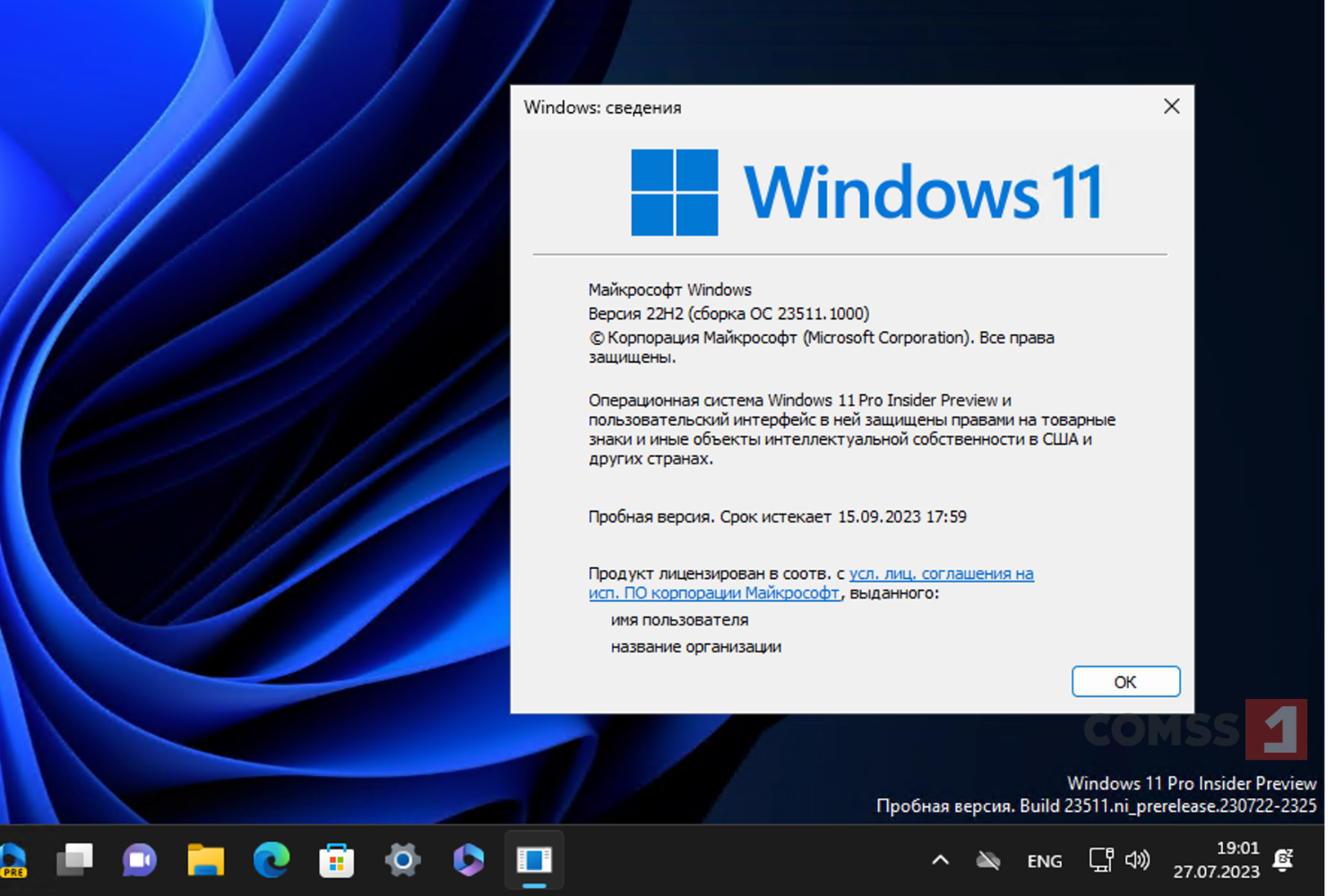
Канал Dev предназначен для опытных пользователей.
Канал Dev включает последние сборки предварительной версии Windows 11 с новыми функциями. Сборки могут иметь низкую стабильность и некоторые проблемы, но они предназначены для энтузиастов, которые хотят опробовать новые функции операционной системы.
Содержание
- Новое в Windows 11 Build 23511 (Dev)
- Установка через Центр обновления Windows
- Обновление с помощью ISO-образа (с сохранением данных и программ)
- Скачать ISO-образы Windows 11 build 23511 (Dev)
Новое в Windows 11 Build 23511 (Dev)
Улучшения Windows Spotlight
В новой сборке Windows 11 Insider Preview Build 23511 были внедрены дополнительные улучшения для функции Windows Spotlight (Windows: интересное).
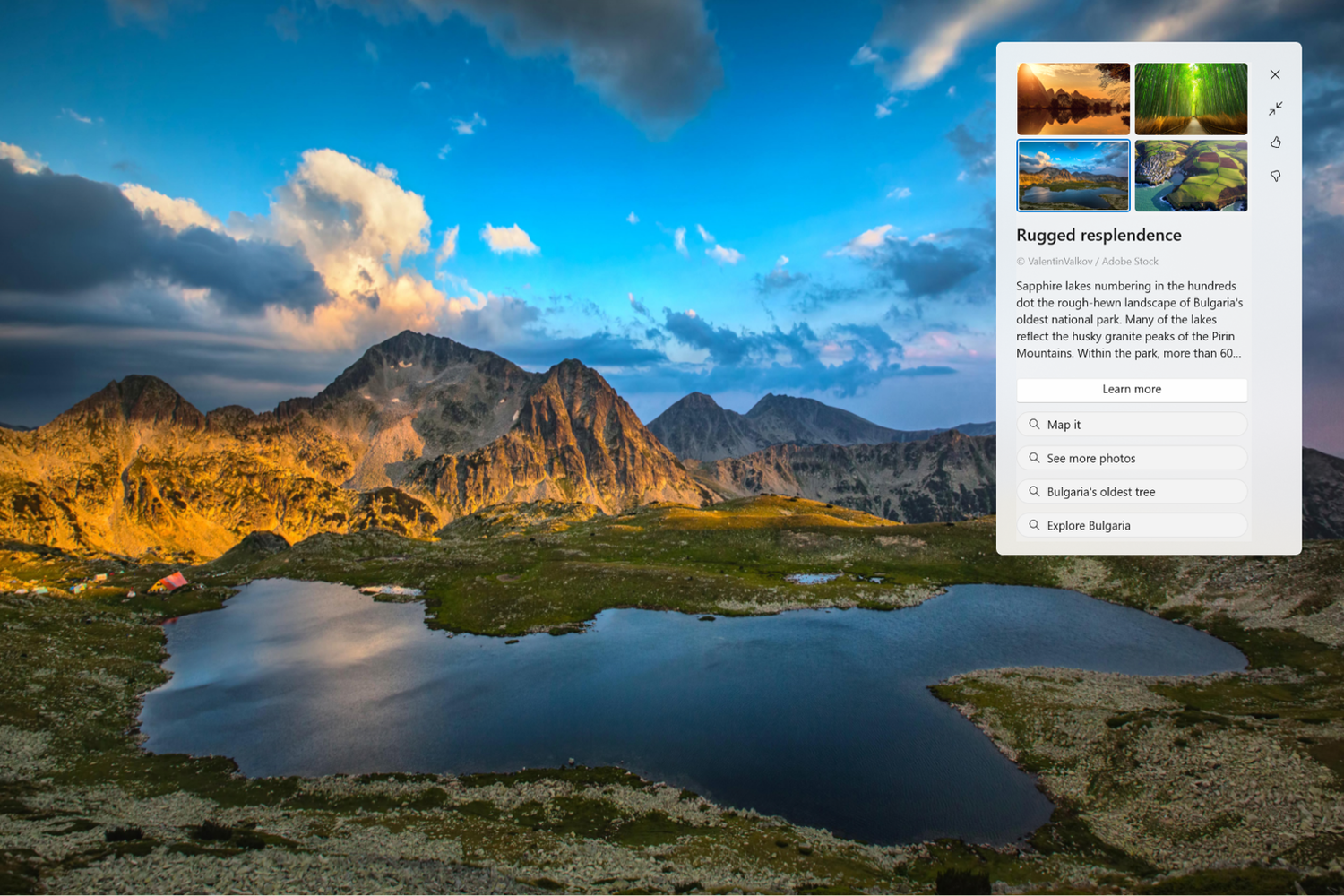
После тестирования различных вариантов представления Windows Spotlight, разработчики представили единую версию этой функции для участников программы Windows Insider на канале Dev. Она включает полноэкранный просмотр изображений, множество возможностей узнать больше о каждом изображении, а также минимизированный вариант представления. Для открытия функции Windows Spotlight достаточно щелкнуть правой кнопкой мыши на значок Spotlight на рабочем столе. Двойной клик на этом значке открывает страницу Bing с дополнительной информацией о каждом изображении.
Для активации функции Windows Spotlight на вашем ПК, щелкните правой кнопкой мыши на рабочем столе и выберите "Персонализация", затем выберите новую тему Windows: интересное. Или вы можете активировать Windows Spotlight, перейдя в меню Параметры > Персонализация > Фон и выбрав Windows: интересное в выпадающем меню "Персонализируйте фон".
Улучшенный предварительный просмотр для облачных файлов в меню "Пуск"
Улучшенные информативные миниатюры для облачных файлов в меню "Пуск" в Windows 11 – это функция, которая делает взаимодействие с облачными файлами намного нагляднее и удобнее.
Улучшенные миниатюры представляют собой более крупные и информативные изображения файлов, которые отображаются, когда вы наводите курсор мыши на файл в разделе "Рекомендуем" в меню "Пуск". Эти миниатюры предназначены для облачных файлов, таких как документы Word, и могут включать дополнительные визуальные элементы и информацию о файле.
Эта функция в настоящее время доступна для пользователей Windows 11 Pro или Enterprise, которые вошли в систему с учетной записью AAD (скоро будет переименовано в Microsoft Entra ID). В планах расширение этого опыта на больше файлов и для пользователей с учетными записями MSA в будущем обновлении.
Как это работает?
При наведении курсора на облачный файл в разделе "Рекомендуем" в меню "Пуск", появляется увеличенный предварительный просмотр файла:
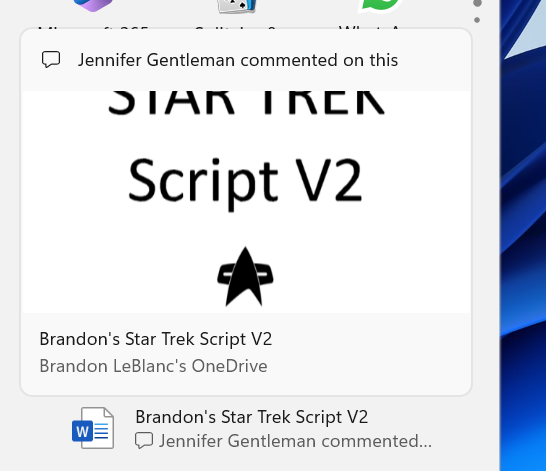
Этот просмотр может включать не только миниатюру самого документа, но и другие подробности, такие как имя файла, его тип и даже некоторый текст из самого файла.
Для пользователей, вошедших в систему с локальной учетной записью или MSA, улучшенный предварительный просмотр миниатюр будет отличаться от опыта пользователей с AAD. При наведении курсора на локальный или облачный файл в разделе "Рекомендуем" в меню "Пуск", они увидят следующее всплывающее окно:
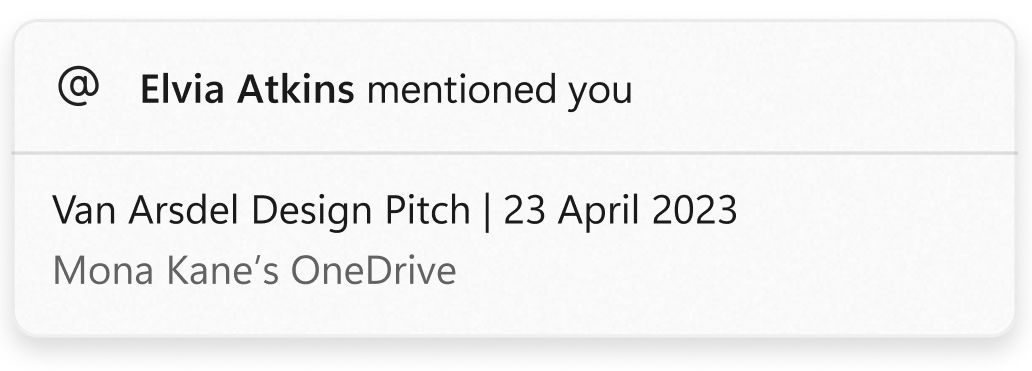
Дополнительные возможности
Пользователи также могут быстро поделиться этими файлами, щелкнув правой кнопкой мыши по рекомендациям облачных файлов.
Ограничения и ошибки
В начальном релизе эта функция не доступна для всех файлов. Также существует известная ошибка, при которой файлы без информативного предварительного просмотра миниатюр отображают область предварительного просмотра с иконкой формата файла.
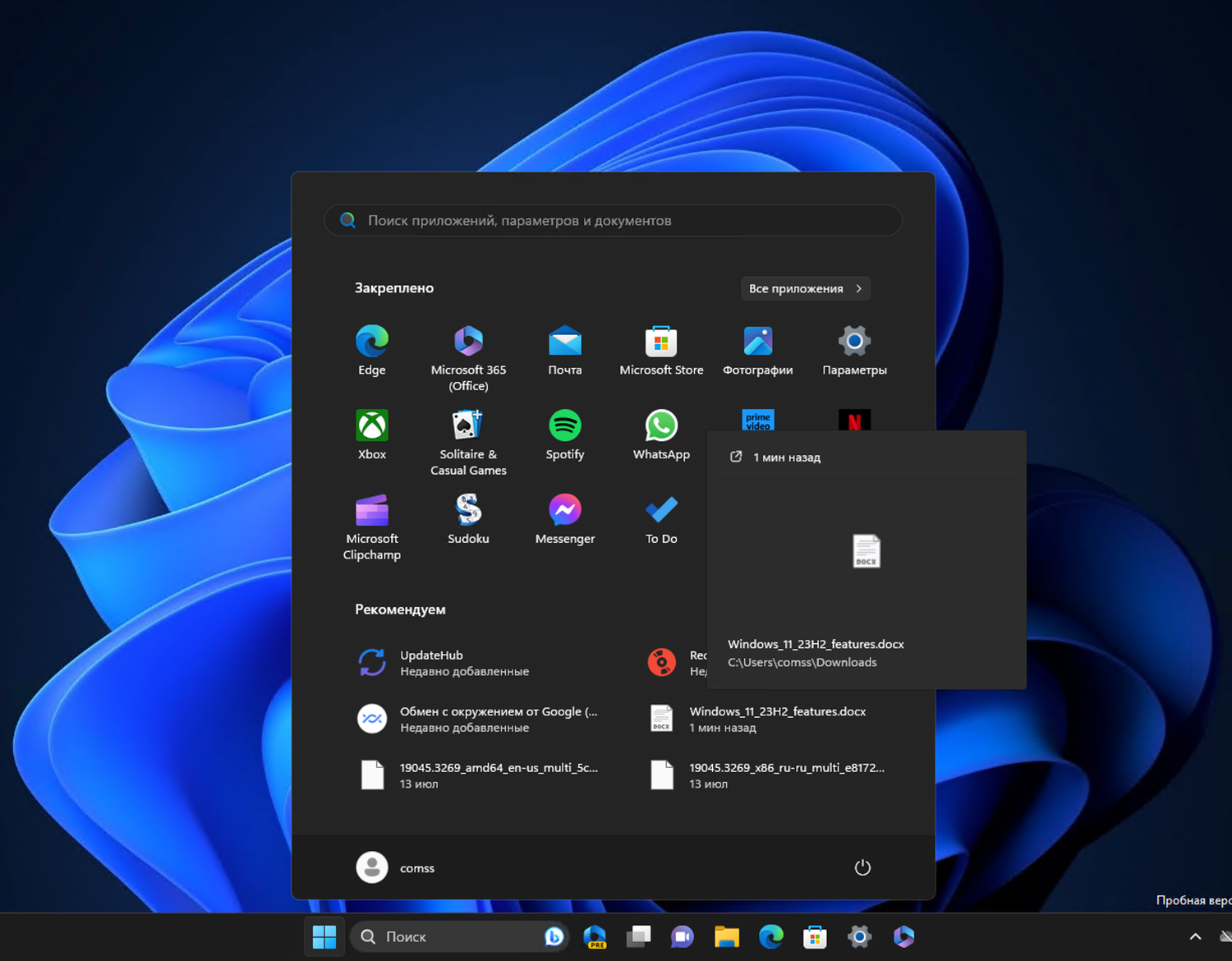
Улучшения и изменения
[Общие ]
- В случае обнаружения проблемы с потоковой передачей с камеры, такой как невозможность запуска камеры или закрытый затвор камеры, появится всплывающее диалоговое окно. В нём будет рекомендация запустить автоматический помощник "Получить помощь" для решения этой проблемы.
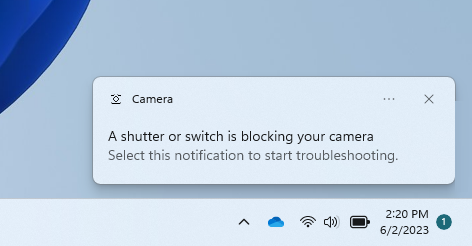
[Windows Copilot]
- Пользователи Windows Insider на канале Dev, которые входят в систему и управляются AAD (скоро будет Microsoft Entra ID), заметят, что предварительный просмотр Windows Copilot больше недоступен в этой сборке. Это временная проблема, которую можно обойти, включив соответствующую политику в редакторе групповой политики: Пользовательская конфигурация > Административные шаблоны > Компоненты Windows > Windows Copilot.
[Панель задач и системный трей]
- Уведомления теперь отображаются в виде колокольчика в системном трее. Когда поступают новые уведомления, колокольчик окрашивается в цвет акцента вашей системы.
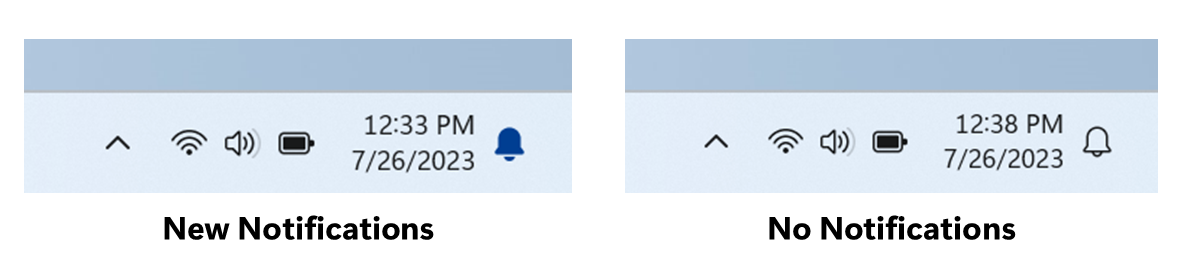
[Проводник файлов]
- Были внесены некоторые изменения, которые значительно улучшают производительность фазы "вычисления" при отправке большого количества файлов в корзину в Проводнике файлов.
[Макеты привязки]
- Были исправлены ошибки, которые вызывали некоторые сбои и приводили к отключению предложений в Макетах привязки.
[Параметры]
- Был исправлен баг, который мог вызвать некоторую нестабильность и привел к отключению новой домашней страницы "Параметры" с сборкой 23506 на прошлой неделе. Теперь Microsoft начинает повторное распространение новой домашней страницы "Параметры" среди инсайдеров на канале Dev.
- Также начинается распространение новой опции в меню "Параметры" в разделе "Bluetooth и устройства" > "Связь с телефоном", которая позволяет полностью отключить связь с телефоном в Windows 11. Эта настройка предотвратит соединение "Связи с телефоном" с вашими мобильными устройствами.
Исправленные проблемы
[Проводник Windows]
- Исправлена проблема, из-за которой копирование файлов из больших архивов или использование функции "Извлечь все" могло происходить медленнее, чем ожидалось, для "непрерывных" .7Z или .rar архивов.
- Исправлена проблема, при которой при распаковке некоторых новых поддерживаемых типов архивов имена папок могли стать неразборчивыми.
- Исправлена основная проблема, из-за которой в некоторых случаях контекстное меню в Проводнике файлов отображалось прозрачным.
[Уведомления]
- Исправлена проблема, которая мешала открывать приложения при выборе всплывающего уведомления для этого приложения.
- Исправлена проблема, из-за которой пользователи непредвиденно видели уведомление с предложением отключить уведомления для приложения с именем NotifyiconGeneratedAumid_*.
[Панель задач и системный трей]
- Исправлены несколько сбоев explorer.exe, которые влияли на надежность панели задач.
- Исправлена проблема, из-за которой быстрые настройки не открывались при выборе значков сети, громкости и батареи в системном трее.
[Обзор задач и рабочие столы]
- Скорректирована анимация переключения рабочих столов для более плавного входа в анимацию.
[Поиск на панели задач]
- Исправлена проблема, при которой поиск на самом деле не скрывался, когда это было задано в настройках панели задач.
[Windows Ink]
- Исправлена проблема, из-за которой рукописный ввод текста в адресной строке в Microsoft Edge мог не работать корректно. Убедитесь, что Microsoft Edge обновлен до последней версии.
Известные проблемы
[Общие]
- Ведется расследование отчетов о сбоях explorer.exe на экране входа (с всплывающим сообщением об ошибке) при попытке входа в безопасный режим.
[Меню "Пуск"]
- Некоторые приложения в разделе "Все приложения" в меню "Пуск", такие как PWA-приложения, установленные через Microsoft Edge, могут неверно маркироваться как системный компонент.
[Windows Copilot]
- Вы можете использовать комбинацию Alt + Tab, чтобы переключиться из Windows Copilot, но не обратно в него. Комбинация клавиш Windows + C вернет фокус обратно в Windows Copilot.
- При первом запуске или после обновления Copilot при использовании "Голосового доступа" вам нужно будет использовать команды "Показать сетку", чтобы кликнуть в поле "Спросите меня о чем-нибудь" в первый раз.
[Проводник Windows]
- Участники программы Windows Insider могут столкнуться со сбоем Проводника файлов при перетаскивании ползунка прокрутки или попытке закрыть окно во время длительного процесса загрузки файлов.
- В некоторых случаях на рабочем столе могут исчезнуть все иконки. Если это произошло, использование опции "Обновить" в контекстном меню рабочего стола должно решить проблему.
[Динамическое освещение]
- Переключение учетных записей может отключить светодиоды устройства.
[Windows Ink]
- Windows Ink не преобразует рукописный текст в основной контент (например, документы Word и таблицы Excel) в приложениях Microsoft 365.
- Поисковые поля в приложениях Microsoft 365 (например, в Microsoft Word) могут работать некорректно.
- Поля для комментариев в приложениях Microsoft 365 (например, в Microsoft Word) могут работать некорректно.
Полный список улучшений, изменений и известных ошибок доступен в официальном анонсе на сайте Microsoft.
Установка через Центр обновления Windows
Примечание. Microsoft заблокировала установку обновлений для инсайдеров Windows 11 в России и Беларуси. Для установки Windows 11 Insider Preview Build 23511 вы можете использовать наши DNS-серверы: Установка инсайдерских сборок Windows 11 с помощью Comss.one DNS.
Перейдите в меню Параметры > Центр обновления Windows и нажмите Проверить наличие обновлений. Для завершения установки потребуется перезагрузка компьютера.
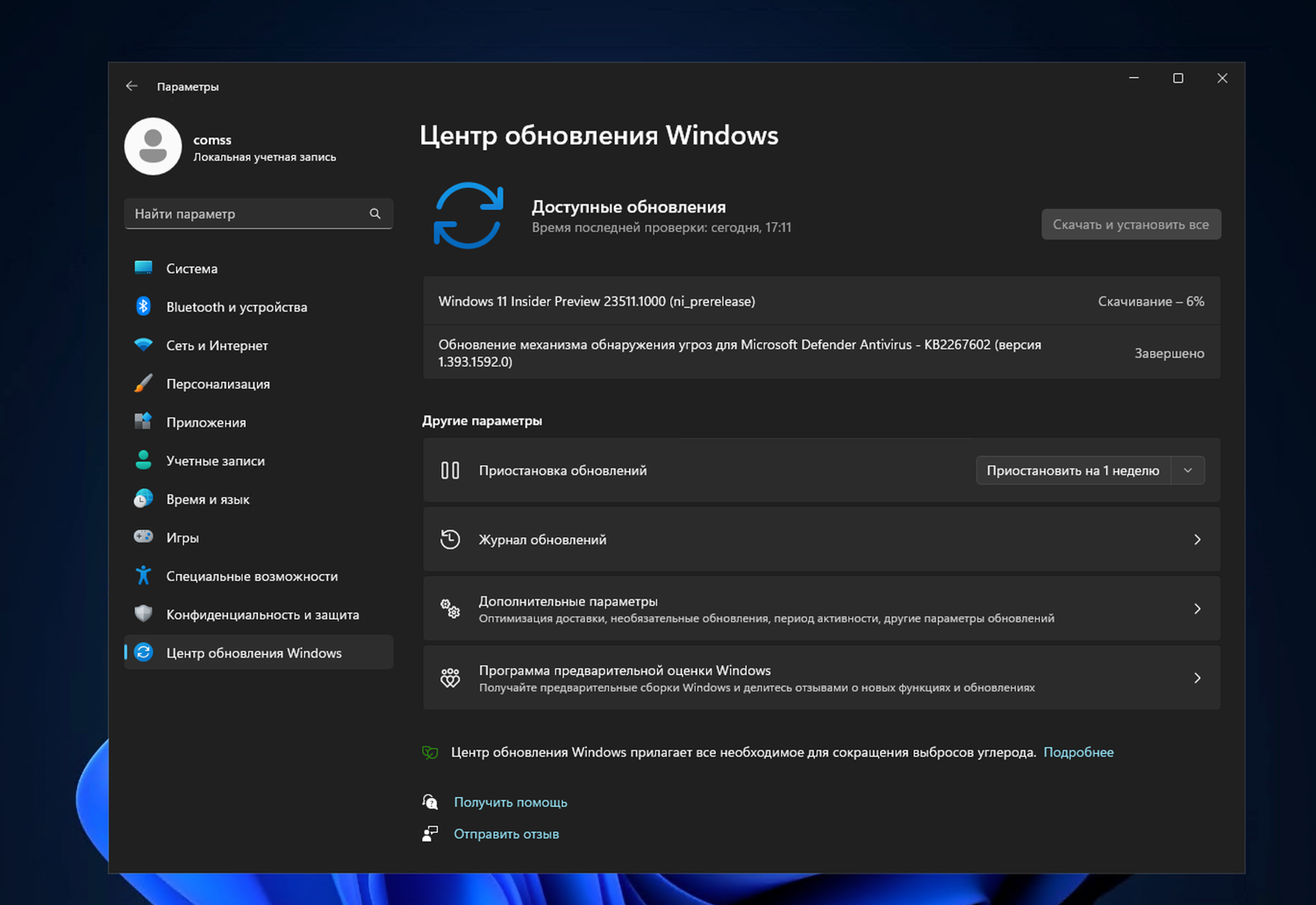
Обновление с помощью ISO-образа (с сохранением данных и программ)
Обратите внимание
Ниже показан процесс установки с помощью ISO-образа Windows 11 Insider Preview Build 23511 с обходом ограничений в виде процессора, TPM 2.0, Secure Boot и UEFI. Поэтому используется установщик от Windows Server, при этом будет установлена представленная на этой странице сборка Windows 11 на канале Dev.
Чтобы установить новую сборку с помощью ISO-образа с сохранением данных и программ выполните следующие действия:
- Скачайте готовый ISO-образ Windows 11 Insider Preview Build 23511 ниже.
- Кликните правой кнопкой мыши по ISO-образу и выберите опцию Подключить.
- Запустите установку с помощью файла setup.exe.
Ошибка: Не удается определить, можно ли запускать Windows Server на этом компьютере
Чтобы избежать ошибки "не удается определить, можно ли запускать Windows Server на этом компьютере":
- Выберите опцию Настройка скачивания обновлений программой установки Windows. В окне Получение обновлений, драйверов и дополнительных компонентов выберите опцию Не сейчас.
- Выберите параметр Храните файлы, настройки и приложения.
- Нажмите кнопку Принять, чтобы принять условия лицензионного соглашения.
- Нажмите кнопку Установить, чтобы обновиться до новой сборки и при этом сохранить свои файлы и приложения. После обновления у вас будет установлена Windows 11, Версия 22H2 (Сборка ОС 23511.1000).
Скачать ISO-образы Windows 11 Build 23511 (Dev)
Альтернативная загрузка
Если вы хотите выполнить чистую установку Windows 11 Insider Preview build 23511, то, используя сервис UUP dump можно скачать UUP файлы прямо с официальных серверов Microsoft и автоматически создать загрузочный ISO-образ, используя одну из следующих инструкций:
Готовые ISO-образы Windows 11 Insider Preview build 23511.1000 (x64) на русском (RU-RU) и английском (EN-US) языках, включая гибридный ISO-образ для обхода ограничений установки с поддержкой обновления поверх и сохранением данных, вы можете скачать по ссылке ниже:
Скачать Windows 11 Build 23511 (Dev)
Размещенные ISO-образы можно использовать для чистой установки системы, обновления поверх или тестирования новых функций на виртуальной машине. Чистая установка также позволяет получить функции и возможности, которые в данный момент доступны для ограниченного количества инсайдеров на канале обновления Dev.
Последние статьи #Windows
• AtlasOS: облегченный мод Windows 11 работает быстрее ряда Linux-дистрибутивов
• Microsoft окончательно отключила активацию Windows и других продуктов по телефону
• Почему виртуальные рабочие столы в Windows 11 удобнее, чем в Linux
• Как включить новое диалоговое окно «Выполнить» (Запустить) в Windows 11
• Выпуск сборок Windows 11 в рамках программы Windows Insider Preview приостановлен до начала 2026 года
• BitLocker в Windows 11 скоро получит серьезный прирост производительности





